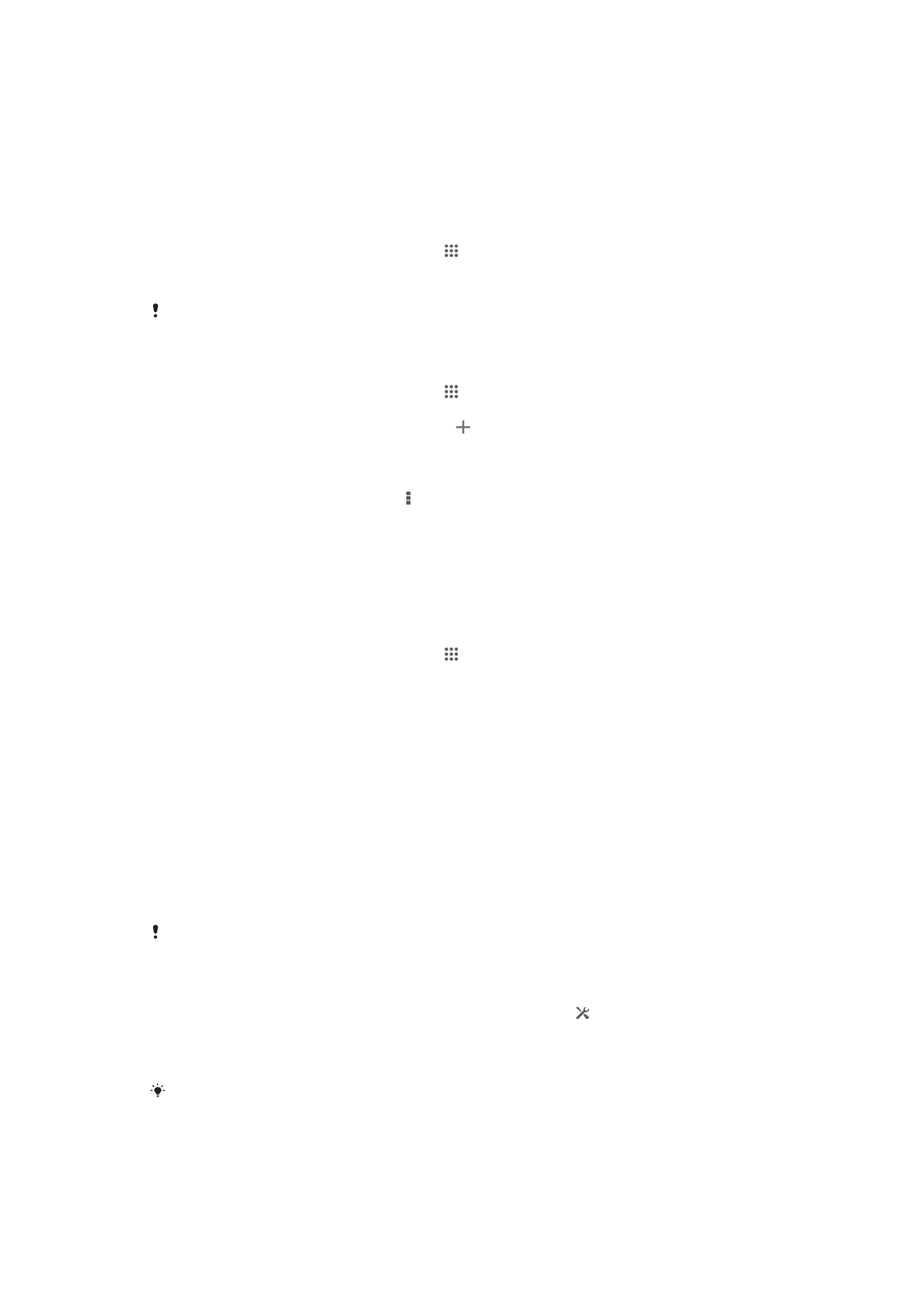
Control de la utilització de dades
Podeu fer-ne un seguiment del volum de dades transmeses des del dispositiu i fins al
dispositiu amb la vostra connexió de dades mòbils o Wi-Fi® durant un període
determinat. Per exemple, podeu visualitzar la quantitat de dades utilitzades per
aplicacions individuals. Per les dades transmeses amb la vostra connexió de dades
mòbils, també podeu definir avisos i límits d'ús de dades per evitar càrrecs
addicionals.
Ajustar els paràmetres d'utilització de dades us pot ajudar a controlar millor la utilització de
dades, però no garanteix la prevenció de càrrecs addicionals.
Per activar o desactivar el trànsit de dades
1
Arrossegueu la barra d'estat cap avall i després puntegeu .
2
Puntegeu en Ús de dades.
3
Arrossegueu el control lliscant del costat de Trànsit de dades mòbils per
activar o desactivar el trànsit de dades.
Encara que el tràfic de dades estigui inhabilitat, el dispositiu pot seguir establint connexions
Wi-Fi® i Bluetooth®.
35
Aquesta és una versió d'Internet d'aquesta publicació. © Imprimiu només per a ús privat.
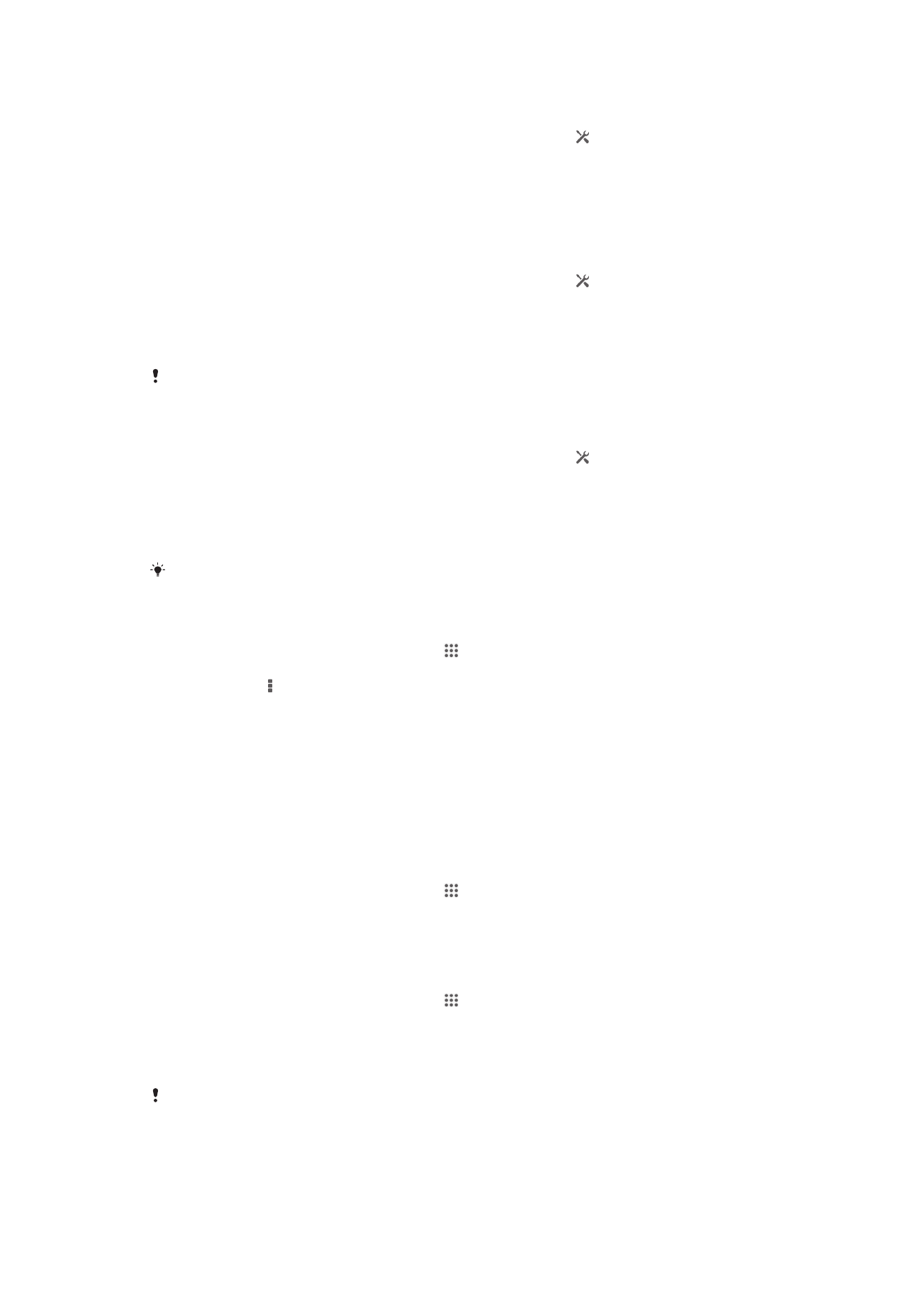
Per definir un avís d'utilització de dades
1
Assegureu-vos que el trànsit de dades està activat.
2
Arrossegueu la barra d'estat cap avall i després puntegeu .
3
Trobeu i puntegeu en Ús de dades.
4
Per definir el nivell d'avís, arrossegueu la línia fins al valor desitjat. Rebreu una
notificació d'avís quan la quantitat de trànsit de dades s'apropa al nivell que heu
definit.
Per definir un límit d'utilització de dades
1
Assegureu-vos que el trànsit de dades està activat.
2
Arrossegueu la barra d'estat cap avall i després puntegeu .
3
Trobeu i puntegeu en Ús de dades.
4
Marqueu la casella de selecció Defineix límit de dades mòbils si no està
marcada, i puntegeu en D'acord.
5
Per definir el límit d'utilització, arrossegueu la línia fins al valor desitjat.
Quan la utilització de dades arribi al límit definit, el trànsit de dades al dispositiu es desactivarà
automàticament.
Per controlar la utilització de dades d'aplicacions individuals
1
Arrossegueu la barra d'estat cap avall i després puntegeu .
2
Trobeu i puntegeu en Ús de dades.
3
Trobeu i puntegeu l'aplicació que vulgueu.
4
Marqueu la casella de selecció Restringeix dades de referència.
5
Per accedir a paràmetres més específics de l'aplicació (si n'hi ha), puntegeu en
Visualitza paràmetres aplicació
i feu els canvis que vulgueu.
El rendiment d'aplicacions individuals es podrà veure afectat si canvieu els paràmetres
d'utilització de dades relacionats.
Per visualitzar dades transferides mitjançant Wi-Fi®
1
Des de la Pantalla inicial, puntegeu en .
2
Trobeu i puntegeu en Paràmetres > Ús de dades.
3
Puntegeu en , a continuació marqueu la casella de selecció Mostra l'ús de Wi-
Fi
si no està ja marcada.
4
Puntegeu en la pestanya Wi-Fi.